很多人不知道的是ppt其实也具有媲美有ps的抠图功能,今天小编就和大家一起看一看如何在ppt中实现图片的基本抠图。更多下载请点击ppt家园。
ppt模板文章推荐:
PPT怎么制作透视图片风格的封面
PPT给图片添加毛玻璃效果教程
PPT怎么制作图片压碎效果
首先我们点击打开ppt软件,点击插入选择图片找到自己想要抠图的图片。
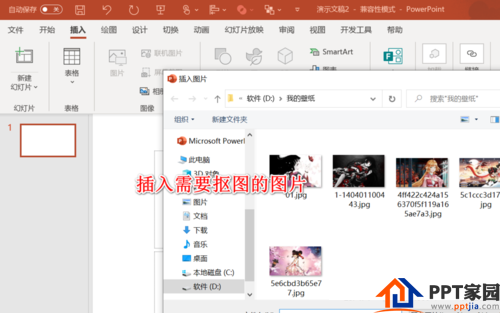
导入图片之后我们点击图片格式选项卡,点击删除背景选项。
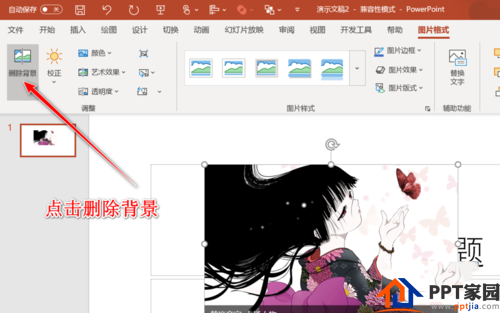
我们点击上方的标记要保留的区域,然后将需要抠出的内容使用画笔圈起来。
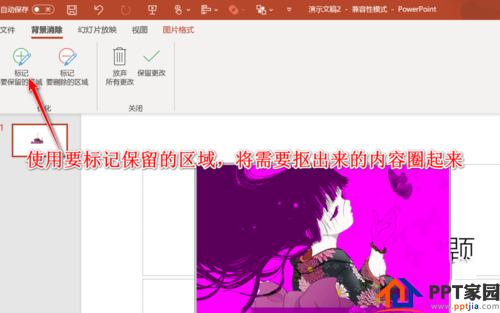
此时可能出现一些地方识别不准确,我们使用标记删除区域画笔,将不需要保留的区域进行选择。

标记完成之后,我们点击保留更改,此时图片将退出编辑功能
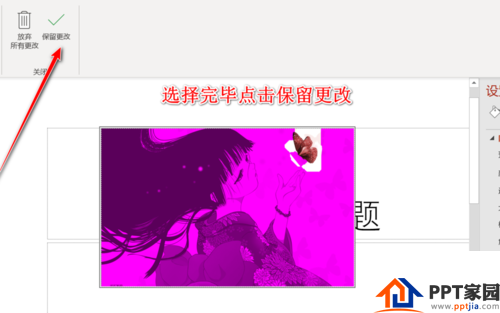
我们可以看到图片中的蝴蝶部分,就被我们抠出来了。
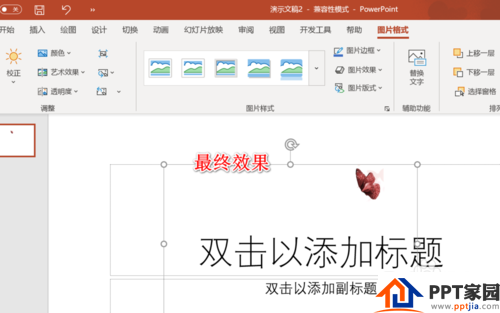
文章为用户上传,仅供非商业浏览。发布者:Lomu,转转请注明出处: https://www.daogebangong.com/articles/detail/How%20to%20use%20PPT%20to%20cut%20out%20pictures.html

 支付宝扫一扫
支付宝扫一扫 
评论列表(196条)
测试